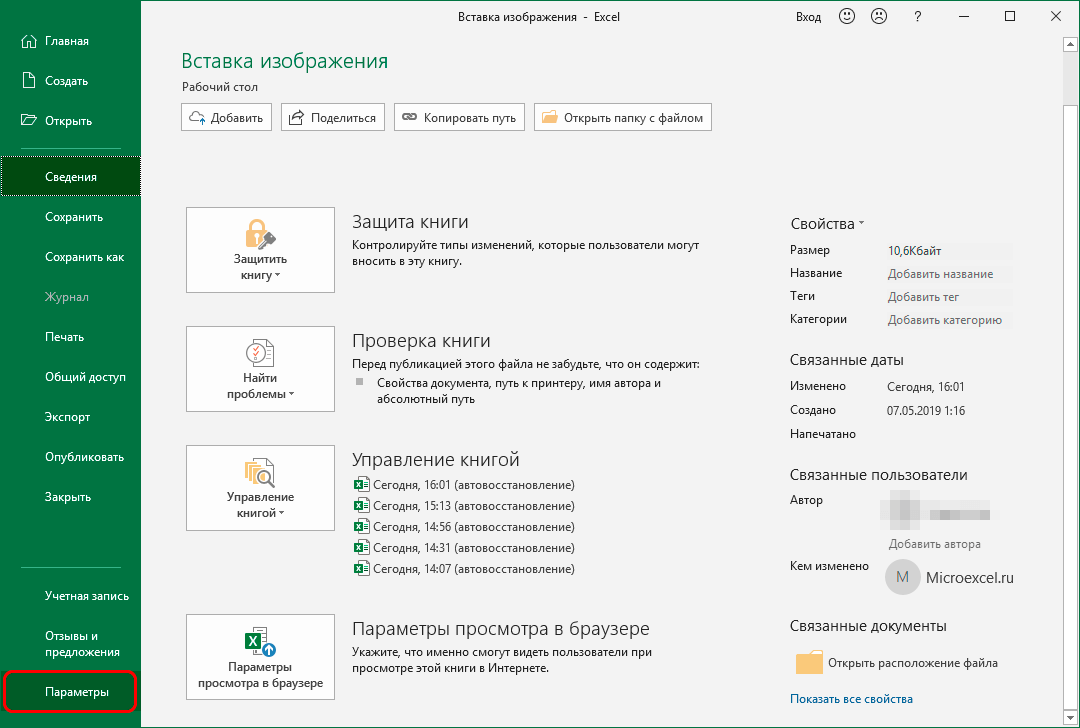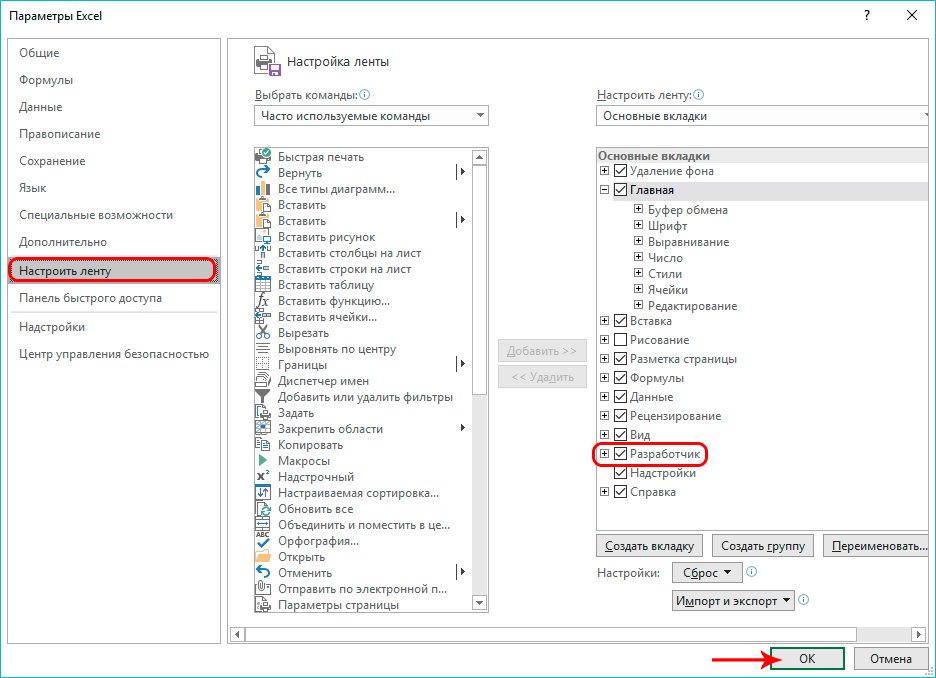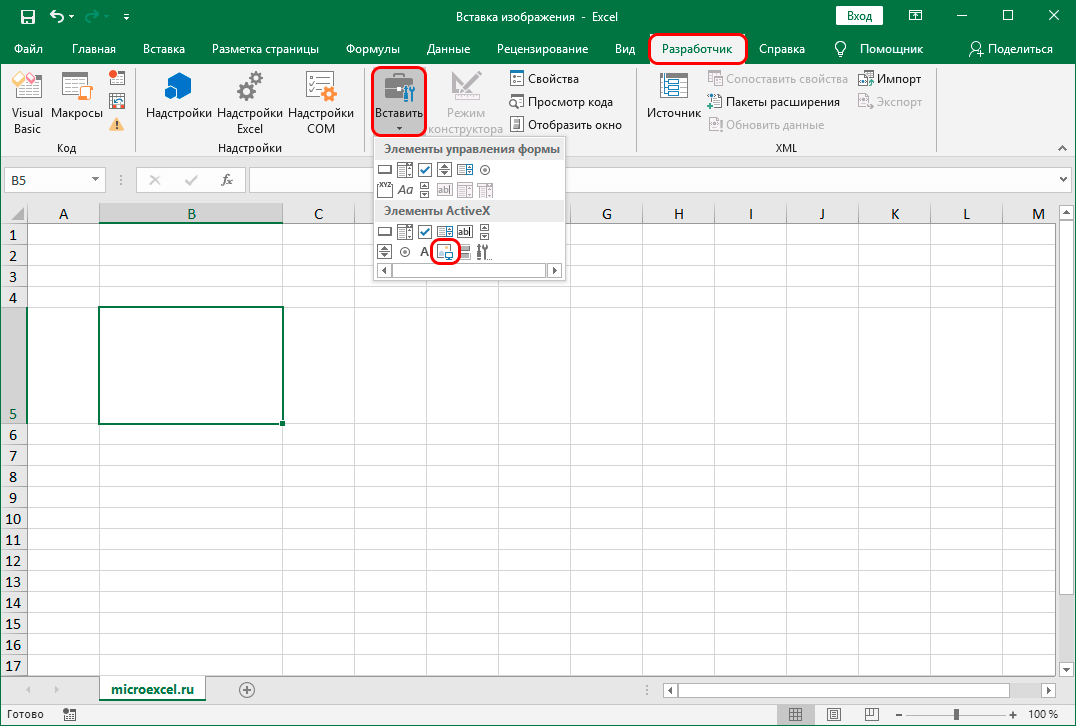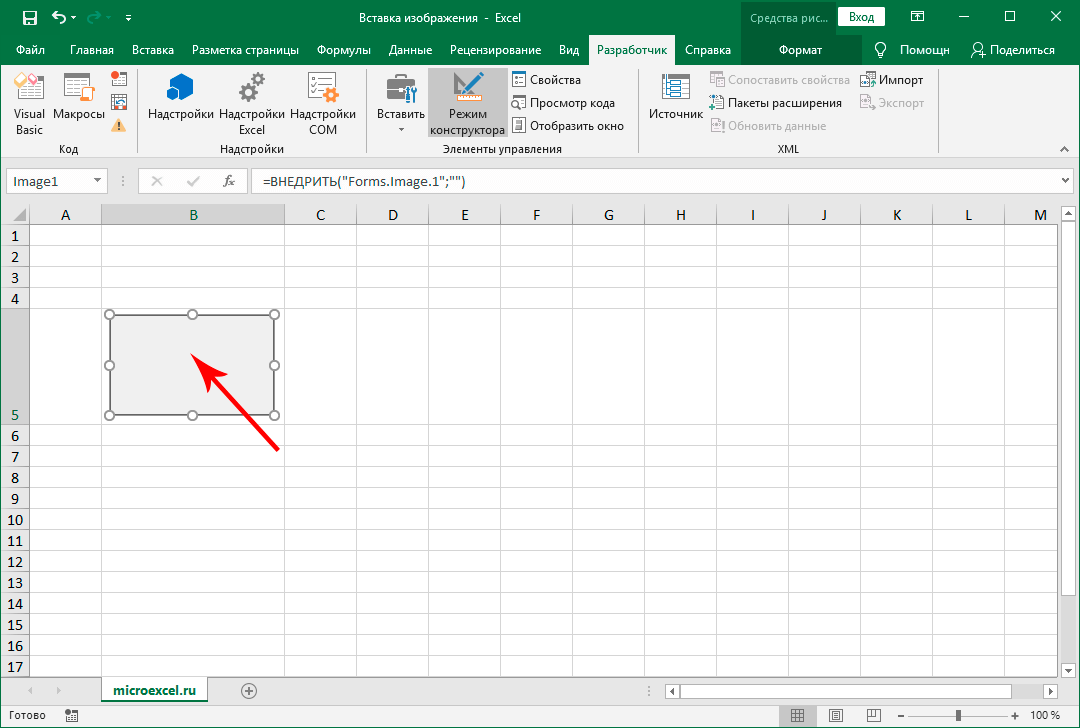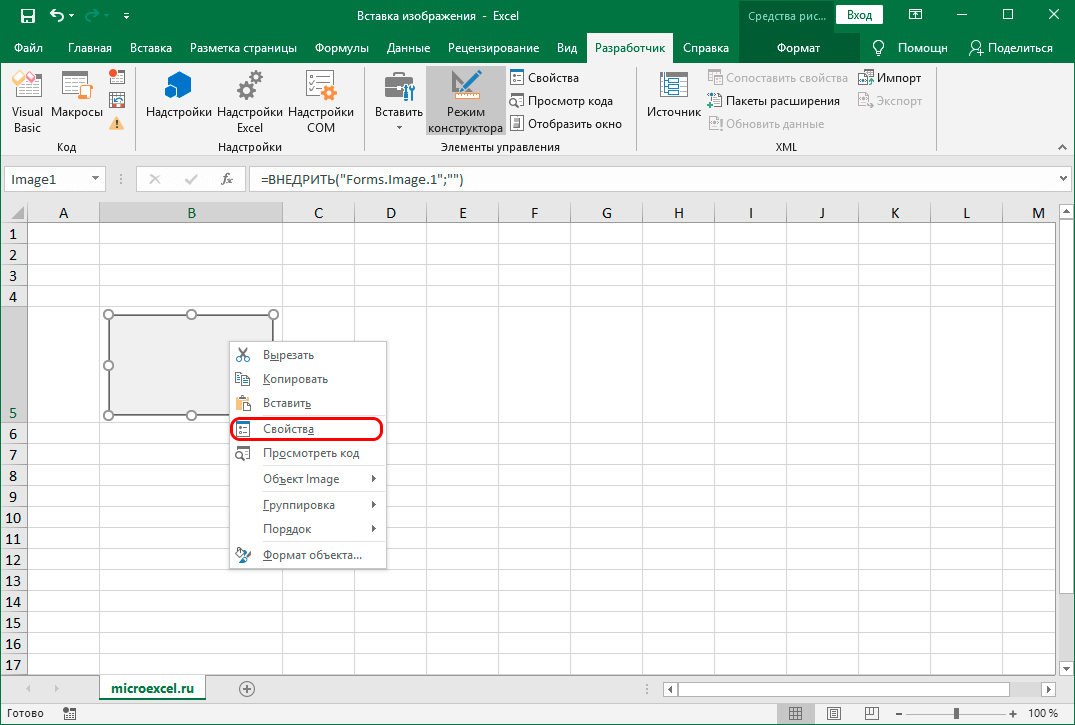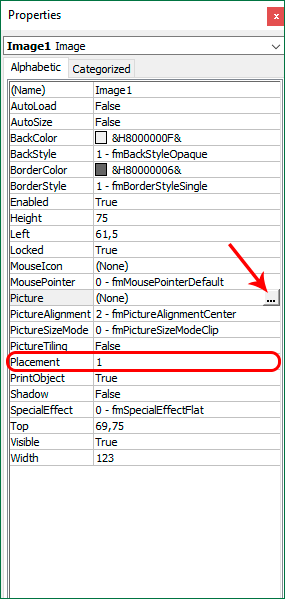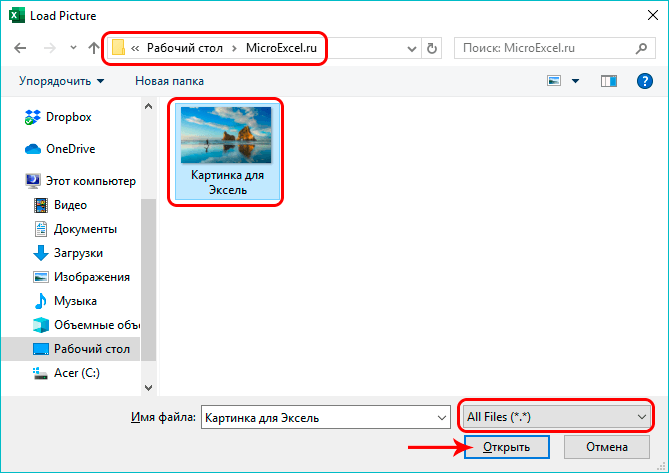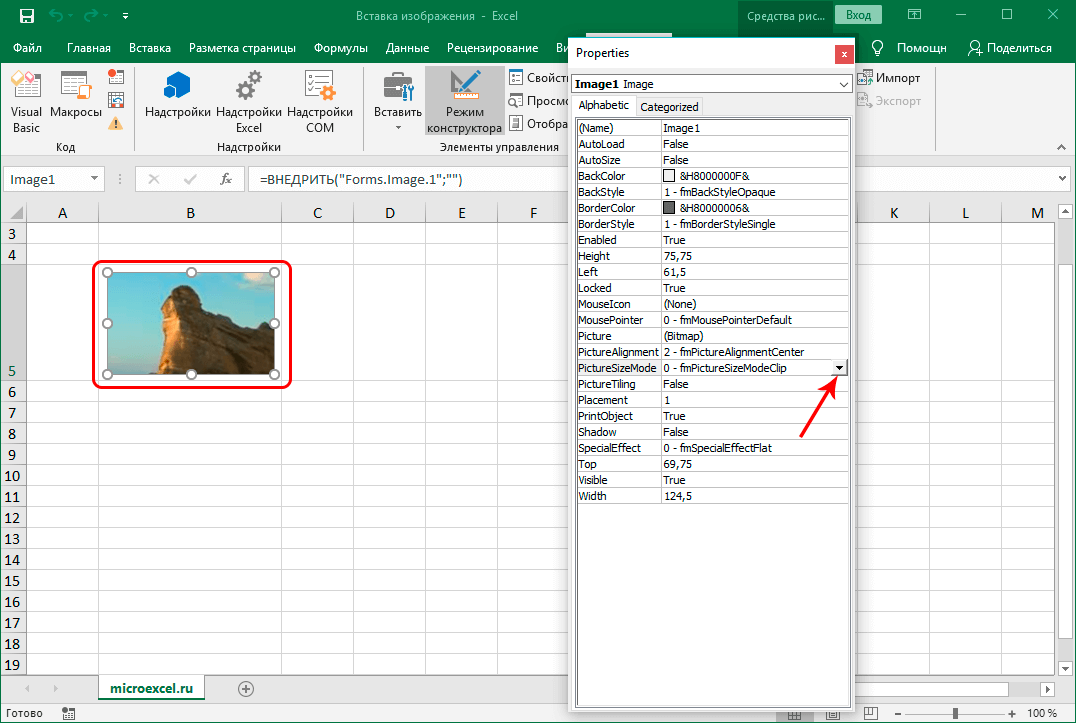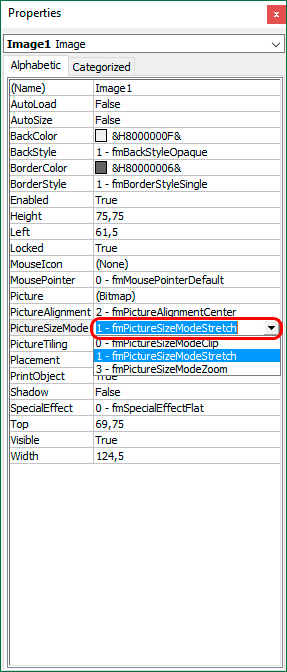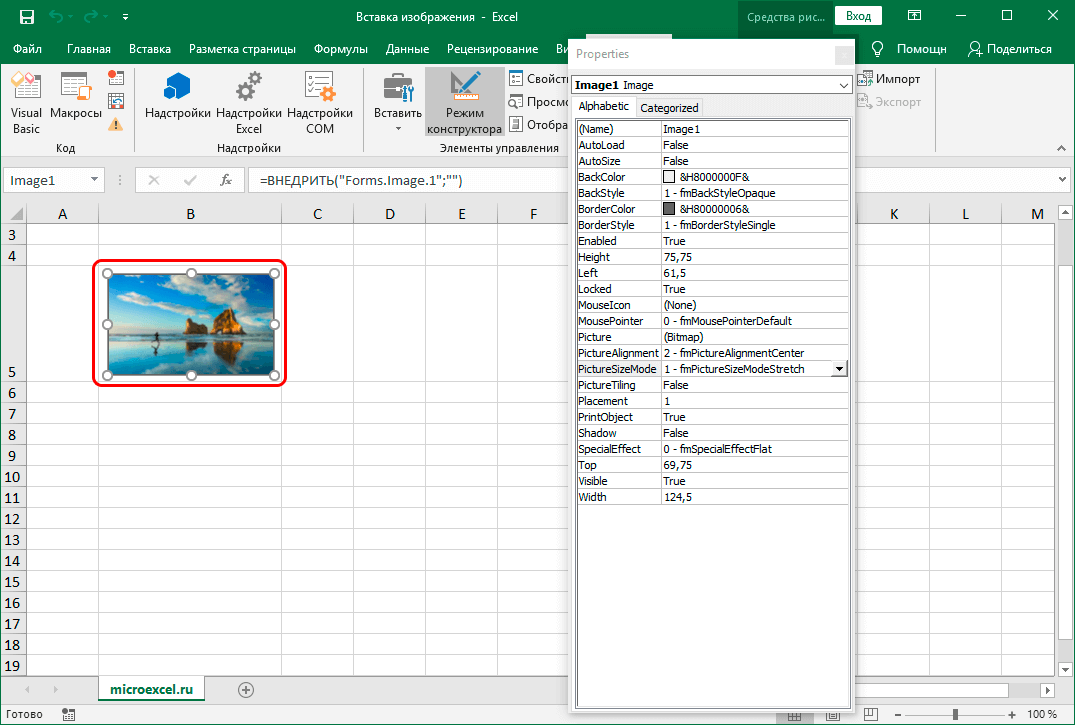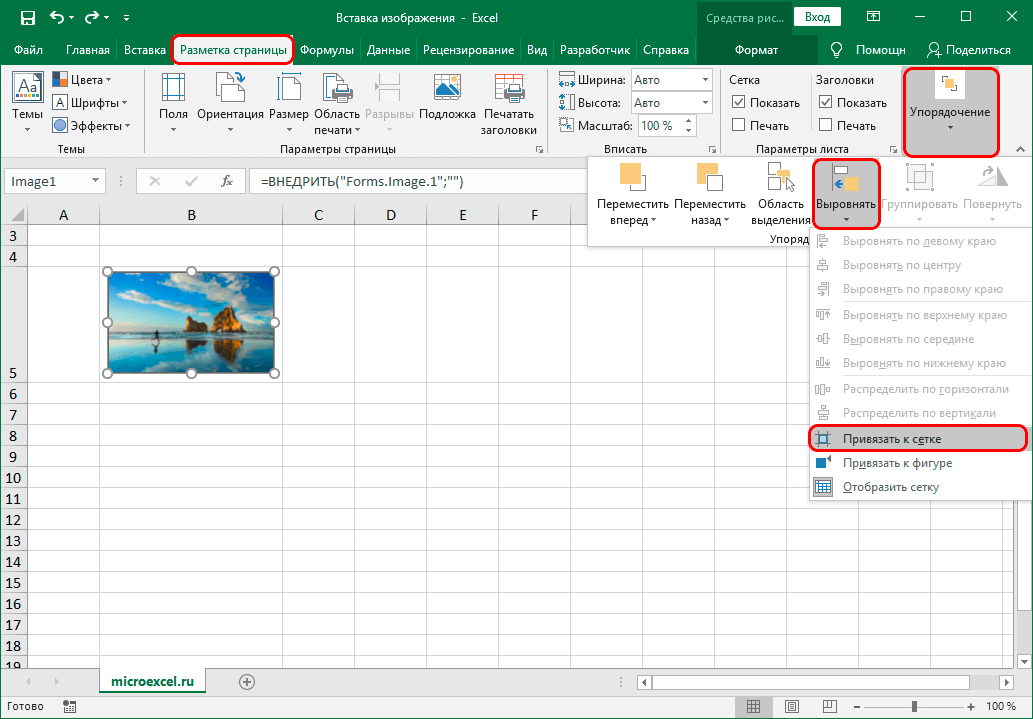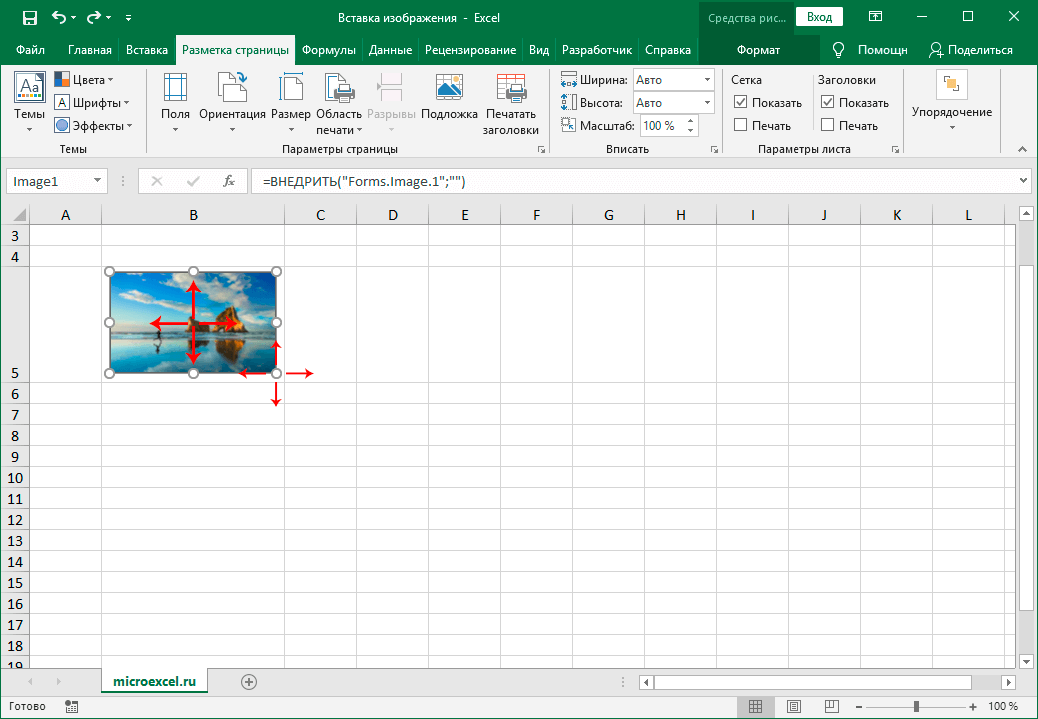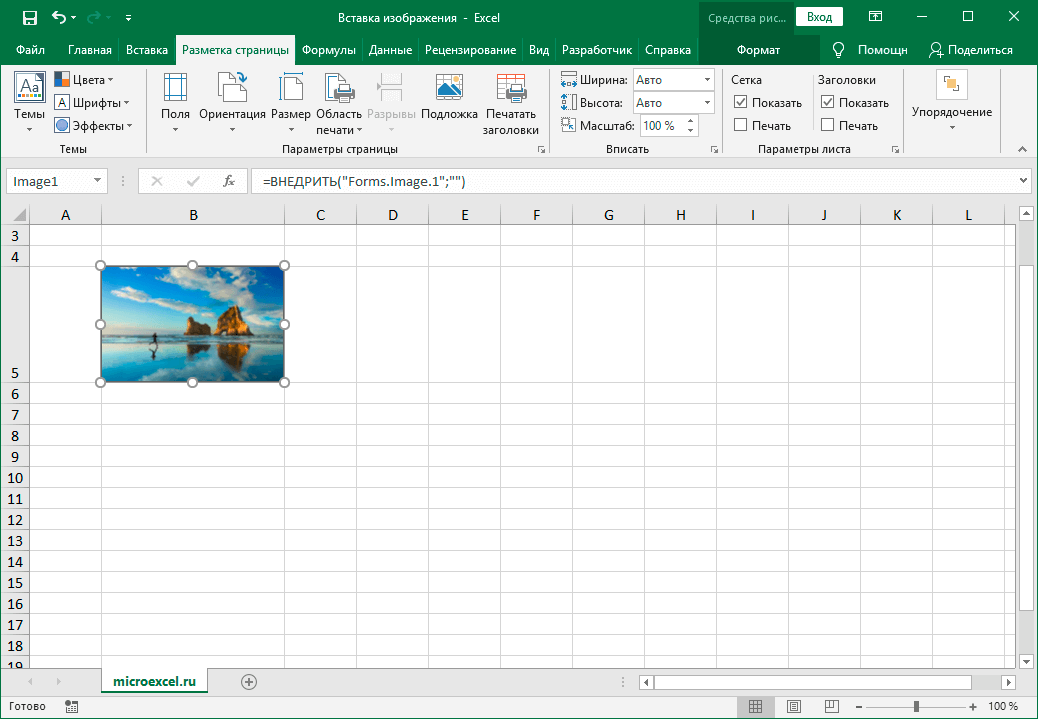Contents
Mararka qaarkood, si aad u qabato hawlaha qaarkood ee Excel, waxaad u baahan tahay inaad geliso nooc ka mid ah sawir ama sawir miiska. Aynu aragno sida saxda ah ee tan loogu samayn karo barnaamijka.
Fiiro gaar ah: Kahor intaadan si toos ah ugu dhaqaaqin habka sawir gelinta Excel, waxaad u baahan tahay inaad gacanta ku hayso - kumbiyuutarka Hard Drive-ka ama USB-ga oo ku xiran PC-ga.
Content
Gelida sawirka xaashida
Si aan u bilowno, waxaan fulineynaa shaqada diyaarinta, kuwaas oo ah, fur dukumeenti la rabo oo aad tagtid xaashida loo baahan yahay. Waxaan ku soconaa sida qorshaha soo socda:
- Waxaan ka kacnaa qolka aan qorsheyneyno inaan galno sawirka. U beddel tab " Geli "halkaas oo aan gujino badhanka "Sawirro". Liiska hoos-u-dhaca, dooro shayga "Sawiro".

- Daaqada ayaa ka soo muuqan doonta shaashadda oo aad u baahan tahay inaad doorato sawirka la rabo. Si tan loo sameeyo, marka hore u tag faylka uu ku jiro faylka loo baahan yahay (sida caadiga ah, galka "Sawirro"), dabadeed taabo oo taabo badhanka "Furan" (ama waxaad laba-guji kartaa faylka).

- Natiijo ahaan, sawirka la doortay ayaa la gelin doonaa xaashida buugga. Si kastaba ha ahaatee, sida aad arki karto, waxay kaliya dul dhigtay unugyada korkooda oo aan wax shaqo ah ku lahayn iyaga. Haddaba aan u gudubno tallaabooyinka xiga.

Hagaajinta sawirka
Hadda waxaan u baahanahay inaan hagaajino sawirka la geliyo anagoo siinaya cabbirada la rabo.
- Ku dhufo sawirka badhanka midig ee jiirka. Liiska hoos u dhaca, dooro "Baaxadda iyo Guryaha".

- Daaqad qaab sawireed ayaa soo bixi doonta, halkaas oo aan si fiican u hagaajin karno cabbirkeeda:
- cabbirada (dhererka iyo ballaca);
- xagasha wareega;
- dhererka iyo ballaca boqolkiiba;
- ilaalinta saamiga, iwm.

- Si kastaba ha noqotee, inta badan kiisaska, halkii aad tagi lahayd daaqada qaabka sawirka, goobaha lagu samayn karo tab “Qaab” (xaaladdan, sawirka laftiisa waa in la doortaa).

- Aynu nidhaahno waxaan u baahanahay inaan hagaajino cabbirka sawirka si uusan uga gudbin xuduudaha unugga la doortay. Waxaad sidan u samayn kartaa siyaabo kala duwan:
- tag goobaha "Xajmiga iyo Guryaha" dhexda macnaha guud ee sawirka oo ku hagaaji cabbirka daaqadda soo muuqata.

- deji cabbirrada adigoo isticmaalaya qalabka ku habboon ee tabka “Qaab” on the ribbon barnaamijka.

- adigoo haya badhanka jiirka bidix, u jiid cidhifka midig ee hoose ee sawirka dhinaca sare.

- tag goobaha "Xajmiga iyo Guryaha" dhexda macnaha guud ee sawirka oo ku hagaaji cabbirka daaqadda soo muuqata.
Ku dhejinta sawirka unugga
Sidaa darteed, waxaan galnay sawir xaashida Excel oo aan hagaajinnay cabbirkiisa, taas oo noo ogolaatay inaan ku dhejino xuduudaha unugga la doortay. Hadda waxaad u baahan tahay inaad sawir ku dhejiso unuggaan. Tan waxaa loo sameeyaa si xaaladaha isbeddelka qaabdhismeedka miiska uu keeno isbeddel ku yimaada meesha asalka ah ee unugga, sawirku wuu la socdaa. Waxaad tan u hirgelin kartaa sida soo socota:
- Waxaanu gelinaa sawir oo aanu hagaajinaa cabbirkiisa si aanu ugu habboonaano xuduudaha unugyada, sida kor lagu sharaxay.
- Guji sawirka oo ka dooro liiska "Baaxadda iyo Guryaha".

- Hortayada, daaqada qaabka sawirka hore loo yaqaan ayaa soo bixi doonta. Ka dib markii la hubiyo in cabbiradu ay u dhigmaan qiyamka la rabo, iyo sidoo kale in ay jiraan sanduuqyo hubin "ilaalin saamiga" и "Marka loo eego cabbirka asalka ah", tag к "Guryaha".

- Qalabka sawirka, dhig sanduuqyada hubinta alaabta horteeda "Wax la ilaaliyo" и "Wax daabac". Sidoo kale, dooro ikhtiyaarka "Ku dhaqaaq oo ku beddel unugyo".

Ka ilaalinta unugga sawirka leh isbeddellada
Cabbirkan, sida magaca madaxa ka muuqata, ayaa loo baahan yahay si looga ilaaliyo unugga sawirka ku jira in la beddelo oo la tirtiro. Waa kuwan waxa aad u baahan tahay inaad tan u samayso:
- Dooro xaashida oo dhan, kaas oo aan marka hore ka saarno xulashada sawirka annagoo gujinaya unug kasta oo kale, ka dibna riix furaha isku dhafka Ctrl + A. Kadibna waxaan ugu yeernaa liiska guud ee unugyada anagoo midig-gujinaya meel kasta oo ka mid ah aagga la doortay oo dooro shayga "Qaabka unugga".

- Daaqadda qaabaynta, u beddel tab "Ilaalinta", halkaas oo aan ka saarno sanduuqa ka soo horjeeda shayga "Unuunka la ilaaliyo" oo guji OK.

- Hadda dhagsii unugga sawirka la geliyey. Taas ka dib, sidoo kale iyada oo loo marayo menu-ka macnaha guud, u gudub qaabkeeda, ka dibna tag tab "Ilaalinta". Calaamadee sanduuqa ku xiga doorashada "Unuunka la ilaaliyo" oo guji OK.
 Fiiro gaar ah: Haddii sawirka unug la geliyo uu si buuxda u dulmaro, ka dib markaad ku dhufatid badhamada jiirka waxay soo wici doontaa sifooyinka iyo goobaha sawirka laftiisa. Sidaa darteed, si aad u gasho unug sawir leh (dooro), waxa fiican inaad gujiso unug kasta oo ku xiga, ka dibna, adigoo isticmaalaya furayaasha navigation ee kumbuyuutarka (kor, hoos, midig, bidix). u tag meesha loo baahan yahay. Sidoo kale, si aad u wacdo menu-ka macnaha guud, waxaad isticmaali kartaa furaha gaarka ah ee kiiboodhka, kaas oo ku yaal bidixda Ctrl.
Fiiro gaar ah: Haddii sawirka unug la geliyo uu si buuxda u dulmaro, ka dib markaad ku dhufatid badhamada jiirka waxay soo wici doontaa sifooyinka iyo goobaha sawirka laftiisa. Sidaa darteed, si aad u gasho unug sawir leh (dooro), waxa fiican inaad gujiso unug kasta oo ku xiga, ka dibna, adigoo isticmaalaya furayaasha navigation ee kumbuyuutarka (kor, hoos, midig, bidix). u tag meesha loo baahan yahay. Sidoo kale, si aad u wacdo menu-ka macnaha guud, waxaad isticmaali kartaa furaha gaarka ah ee kiiboodhka, kaas oo ku yaal bidixda Ctrl.
- U beddel tab "Dib u eegis"meesha guji badhanka "Xaashka Ilaalinta" (marka cabbirka daaqada la cadaadiyo, waa inaad marka hore gujisaa badhanka "Ilaalinta", ka dib sheyga la rabo ayaa ka soo muuqan doona liiska hoos u dhaca).

- Daaqad yar ayaa ka soo bixi doonta halkaas oo aan ku dejin karno furaha sirta ah si loo ilaaliyo xaashida iyo liiska ficillada ay isticmaalayaashu qaban karaan. Guji markaad diyaar tahay OK.

- Daaqadda xigta, xaqiiji erayga sirta ah ee la galiyay oo guji Okay.

- Natiijada ficilada la sameeyay, unugga uu sawirku ku yaal ayaa laga ilaalin doonaa isbeddel kasta, oo ay ku jiraan. ka saarid.
 Isla mar ahaantaana, unugyada haray ee xaashida waxay ahaanayaan kuwo la tafatiran karo, iyo heerka xorriyadda ficilka ee iyaga la xiriira waxay ku xiran tahay shayada aan dooranay markii la shiday ilaalinta xaashida.
Isla mar ahaantaana, unugyada haray ee xaashida waxay ahaanayaan kuwo la tafatiran karo, iyo heerka xorriyadda ficilka ee iyaga la xiriira waxay ku xiran tahay shayada aan dooranay markii la shiday ilaalinta xaashida.
Gelida sawirka faallooyinka unugga
Marka lagu daro gelinta sawirka unugga miiska, waxaad ku dari kartaa qoraal. Sida tan loo sameeyo ayaa hoos lagu sharaxay:
- Midig ku dhufo qolka aad rabto inaad geliso sawirka. Liiska hoos-u-dhaca, dooro amarka "geli qoraal".

- Meel yar oo warqadda la gelinayo ayaa soo bixi doonta. Ka dul heehaab dul heehaabaya soohdinta aagga qoraalka, midigta ku dhufo oo liiska furmo, dhagsii shayga "Qaabka Xusuusta".

- Daaqadda Settings note-ka ayaa ka soo muuqan doonta shaashadda. U beddel tab "Midabada iyo Khadadka". Xulashada buuxinta, ku dhufo midabka hadda jira. Liis ayaa furmi doona kaas oo aanu ku dooranayno shayga "Qaabka Buuxi".

- Daaqadda hababka buuxinta, u beddel tab “Sawir”, halkaas oo aan riixno badhanka leh magac isku mid ah.

- Daaqada sawirka gelinta ayaa soo bixi doonta, kaas oo aan doorano ikhtiyaarka "laga bilaabo faylka".

- Taas ka dib, daaqad doorasho sawir ayaa furmi doonta, taas oo aan horay ula kulannay bilawga maqaalkeena. Tag faylka uu ku jiro faylka oo wata sawirka la rabo, kadibna taabo badhanka " Geli ".

- Barnaamijku wuxuu dib noogu celin doonaa daaqadii hore ee xulashada hababka buuxinta ee qaabka la doortay. Calaamadee sanduuqa ikhtiyaarka "Iilow saamiga sawirka", kadibna guji OK.

- Taas ka dib, waxaan nafteena ka heli doonaa daaqada qaabka qoraalka ugu weyn, halkaas oo aan u beddelno tab "Ilaalinta". Halkan, ka saar sanduuqa ku xiga shayga "Wax la ilaaliyo".

- Marka xigta, tag tab "Guryaha". Dooro ikhtiyaar "Dhaqdhaqaaq oo beddel shay oo ay la socdaan unugyo". Dhammaan goobaha waa la sameeyay, si aad u riixdo badhanka OK.

- Natiijadii ficillada la sameeyay, waxaan ku guuleysanay inaan ku dhejinno sawir ahaan qoraal ahaan unugga, laakiin sidoo kale inaan ku dhejino unugga.

- Haddii la rabo, qoraalka waa la qarin karaa. Xaaladdan oo kale, waxa kaliya oo la soo bandhigi doonaa marka aad dul boodayso unugga. Si taas loo sameeyo, midig-guji unugga oo wata qoraal oo dooro shayga ku jira liiska macnaha guud "Qari qoraalka".
 Haddii loo baahdo, qoraalka dib ayaa loogu soo daray si la mid ah.
Haddii loo baahdo, qoraalka dib ayaa loogu soo daray si la mid ah.
Geli sawirka qaabka horumariyaha
Excel waxa kale oo uu bixiyaa awooda lagu gelinayo sawir unug iyada oo loo marayo waxa loogu yeero Habka Developer. Laakiin marka hore waxaad u baahan tahay inaad kiciso, maadaama ay naafo tahay.
- Tag liiska "Fayl", halkaas oo aan ku dhufo shayga "Parameters".

- Daaqad cabbirro ah ayaa furmi doonta, halkaas oo liiska dhanka bidix ku yaal guji qaybta "Hadal Ribbon". Taas ka dib, qaybta saxda ah ee daaqada ee goobaha ribbon, waxaan helnaa xariiqda "Developer", calaamadee sanduuqa ku xiga oo guji OK.

- Waxaan istaagnaa qolka aan rabno inaan galno sawirka, ka dibna tagno tab "Developer". Qaybta qalabka "Kontaroolada" raadi badhanka " Geli " oo ku dhufo Liiska furmay, dhagsii astaanta "Sawirka" koox ahaan "Kontaroolada firfircoon".

- Calanku wuxuu isu beddeli doonaa iskutallaab. Iyada oo badhanka jiirka bidix la riixay, dooro aagga sawirka mustaqbalka. Haddii loo baahdo, cabbirrada aaggan waa la hagaajin karaa ama meesha leydi-geeska ah ee soo baxday waa la bedeli karaa si loogu dhejiyo gudaha unugga.

- Midig ku dhufo sawirka ka soo baxay Liiska hoos-u-dhaca ee amarrada, dooro "Guryaha".

- Waxaan arki doonaa daaqad leh sifooyinka curiyaha:
- qiimaha halbeegga "Meelaynta" sheeg lambarka "1" (qiimaha hore - "2").
- gudaha garoonka si loo galo qiime ka soo horjeeda meertada “Sawir” dhagsii badhanka oo leh saddex dhibcood.

- Daaqad sawir gelinta ayaa soo bixi doonta Waxaanu halkan ku dooranaynaa faylka la rabo oo aanu furaynaa adigoo gujinaya badhanka ku habboon (waxaa lagu talinayaa in la doorto nooca faylka "Dhammaan faylasha", sababtoo ah haddii kale qaar ka mid ah kordhinta ma muuqan doonto daaqadan).

- Sida aad arki karto, sawirka waxaa lagu dhejiyaa xaashida, si kastaba ha ahaatee, qayb ka mid ah ayaa la soo bandhigay, markaa hagaajinta cabbirka ayaa loo baahan yahay. Si tan loo sameeyo, dhagsii astaanta qaab saddex xagal yar oo hoos ku taal goobta qiimaha cabbirka "ImageSizeMode".

- Liiska hoos-u-hoosaadka, dooro ikhtiyaarka leh lambarka "1" ee bilowga.

- Hadda sawirka oo dhan wuxuu ku habboon yahay gudaha aagga leydiga ah, sidaas darteed goobaha waa la xiri karaa.

- Waxa ay ahaanaysaa kaliya in sawirka lagu xidho unugga. Si tan loo sameeyo, aad tab tab "qaabaynta bogga", halkaas oo aan riixno badhanka "Dalab". Liiska hoos-u-dhaca, dooro shayga "Is toosi", ka dibna - "Snap to Grid".

- La sameeyay, sawirku wuxuu ku dheggan yahay unugga la doortay. Intaa waxaa dheer, hadda xuduudaheedu waxay "ku dhegganaan doonaan" xudduudaha unugga haddii aan dhaqaaqno sawirka ama cabbirno.

- Tani waxay kuu ogolaaneysaa inaad si sax ah ugu dhejiso sawirka qolka iyada oo aan dadaal badan lahayn.

Ugu Dambeyn
Sidaa darteed, waxaa jira dhowr siyaabood oo aad u geli karto sawirka unug ku yaal xaashida Excel. Habka ugu fudud ayaa ah in la isticmaalo qalabka ku jira "Insert" tab, markaa la yaab maaha in tani ay tahay habka ugu caansan ee isticmaala. Intaa waxaa dheer, waxaa suurtagal ah in la geliyo sawirada sida qoraallada gacanta ama lagu daro sawiro xaashida iyadoo la adeegsanayo qaab horumariye gaar ah.










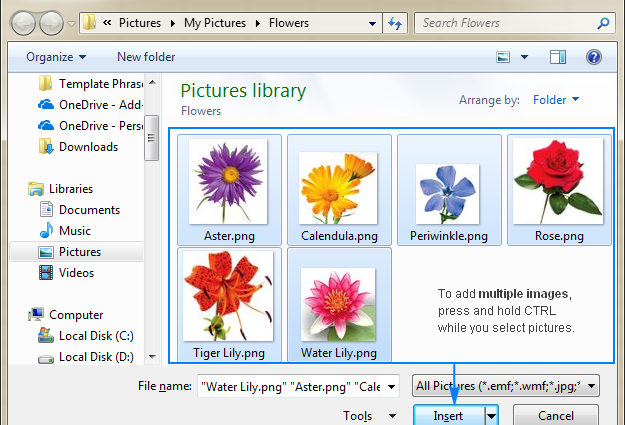
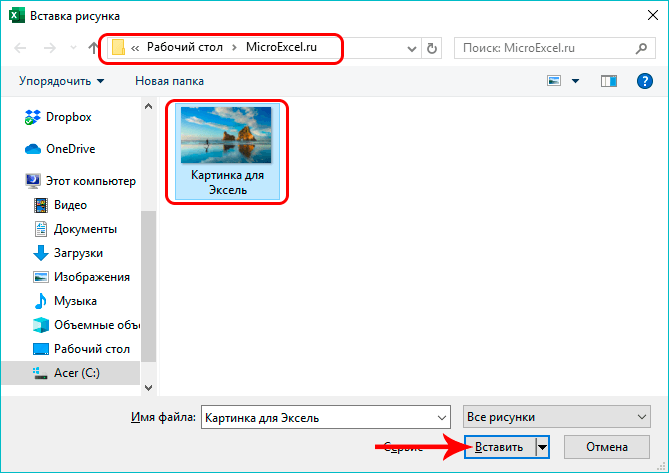
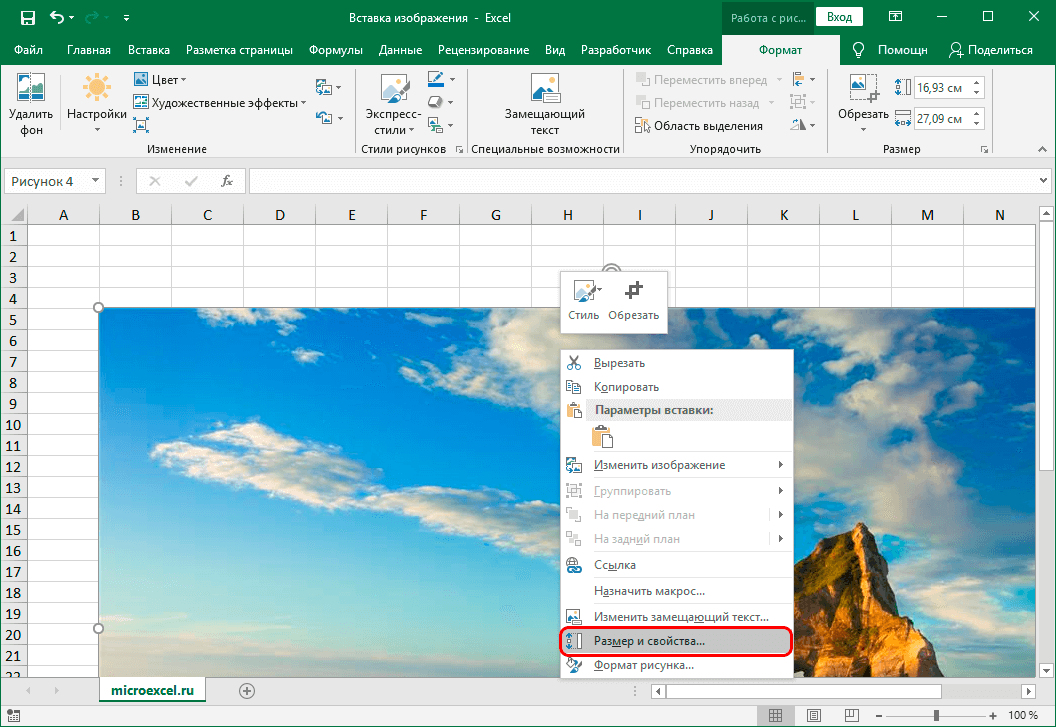
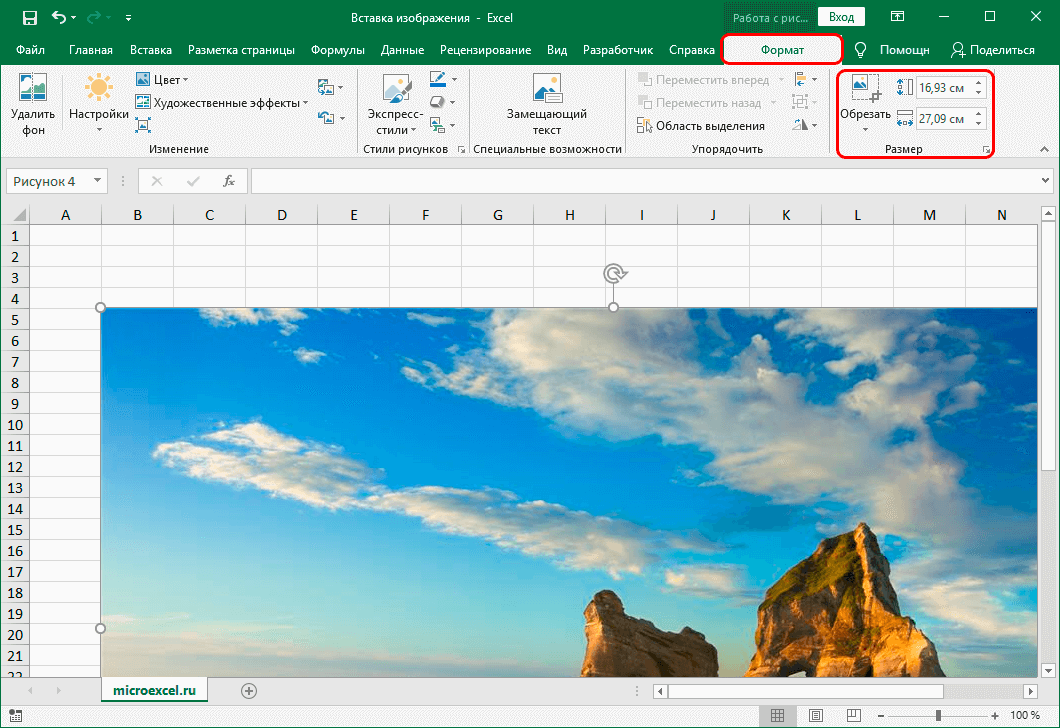
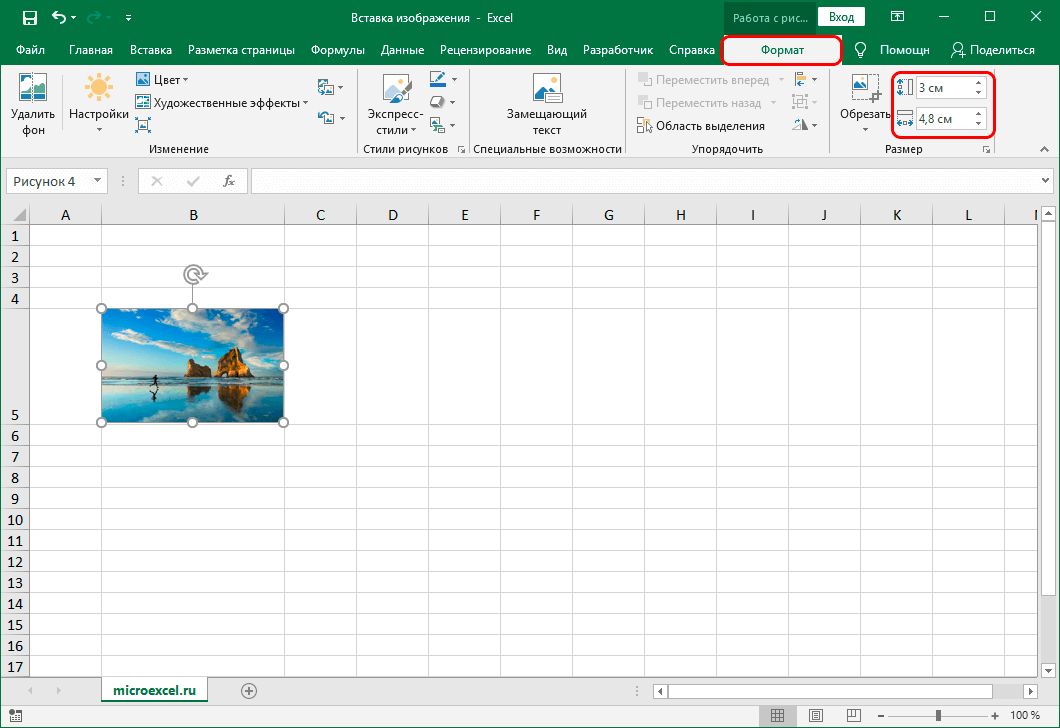
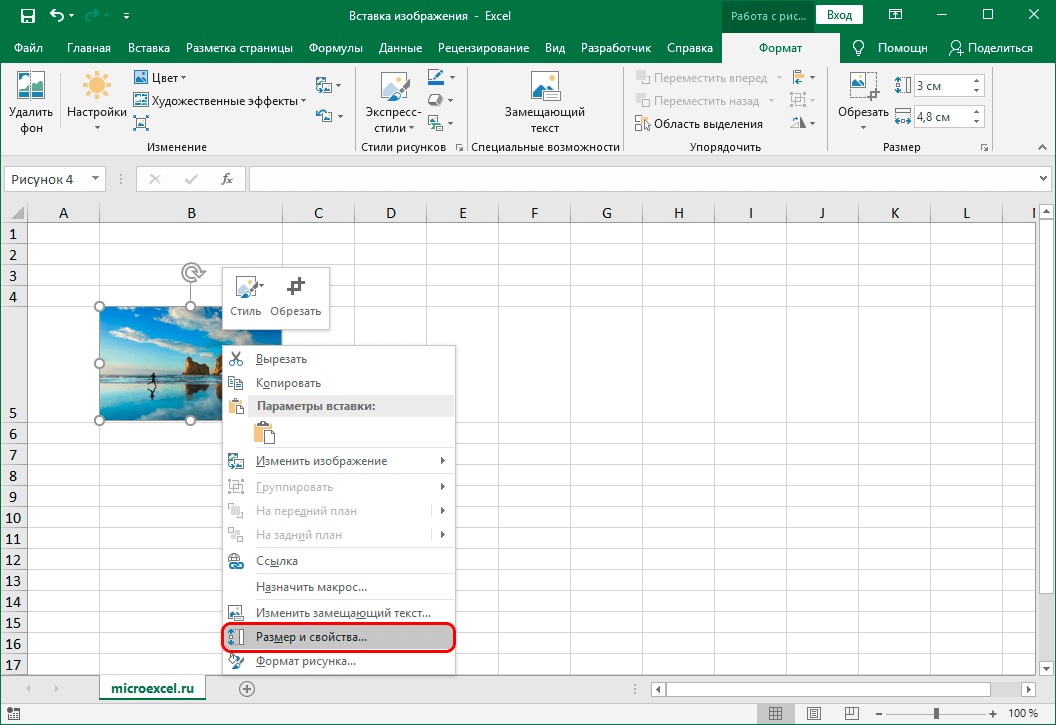
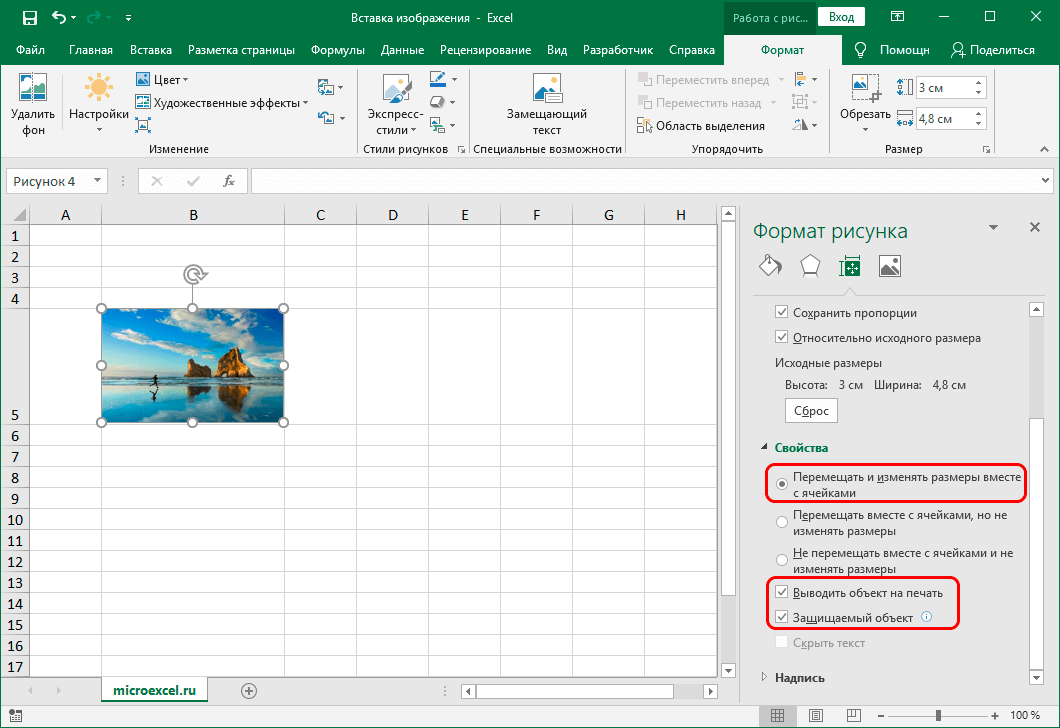
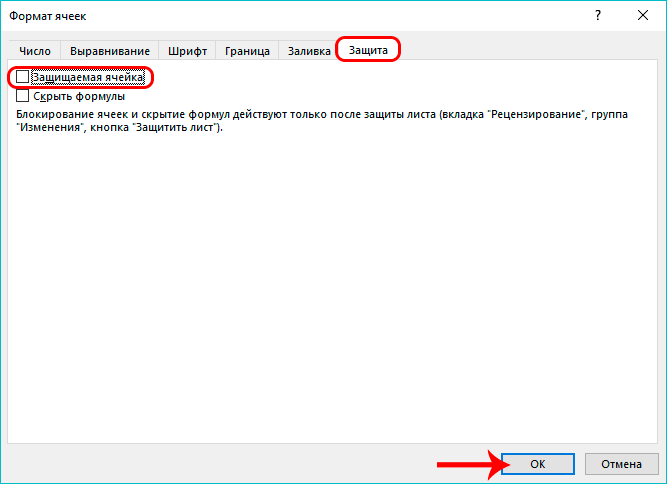
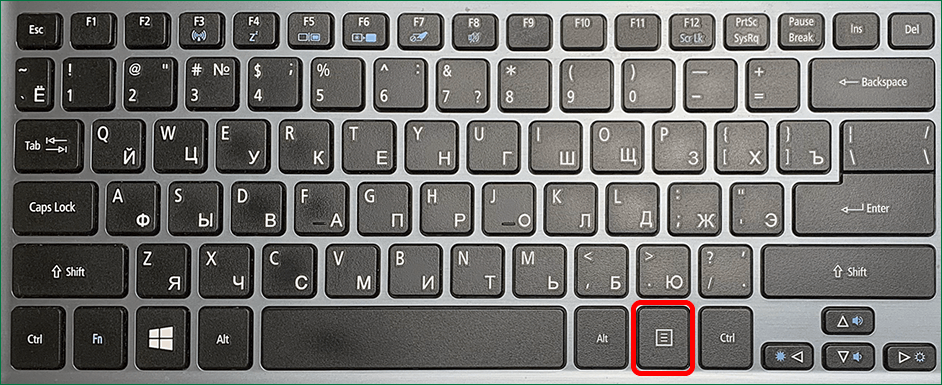
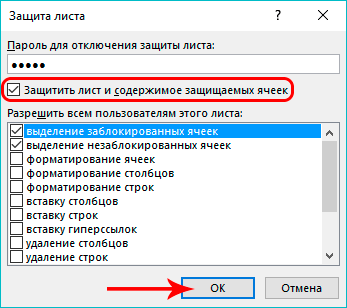

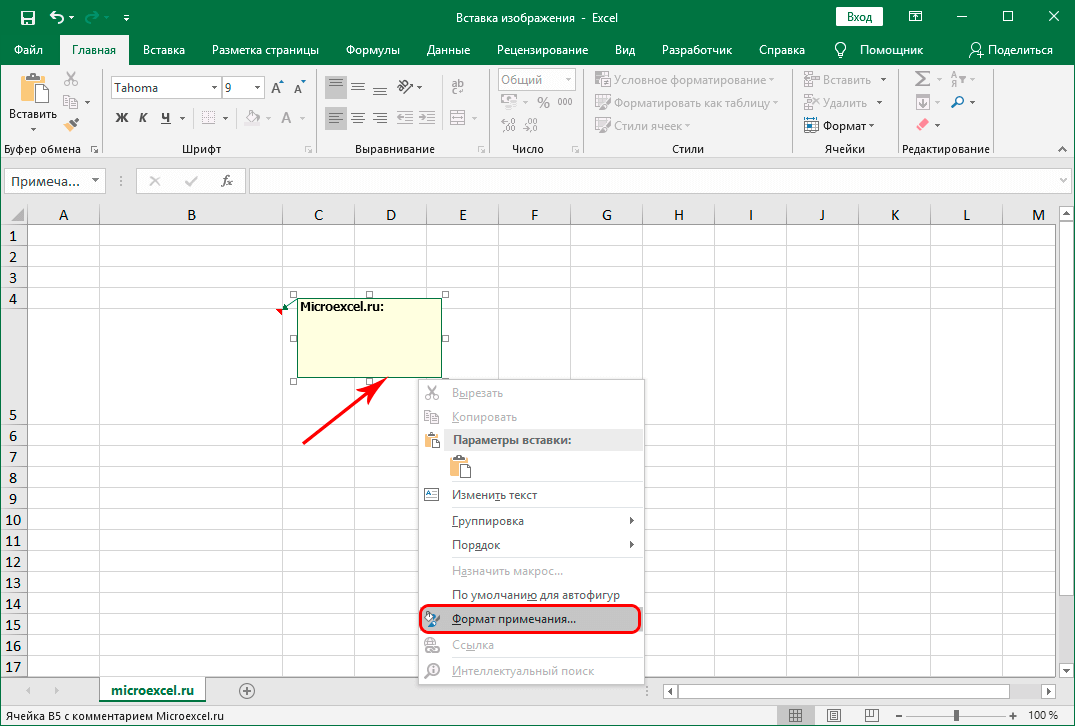
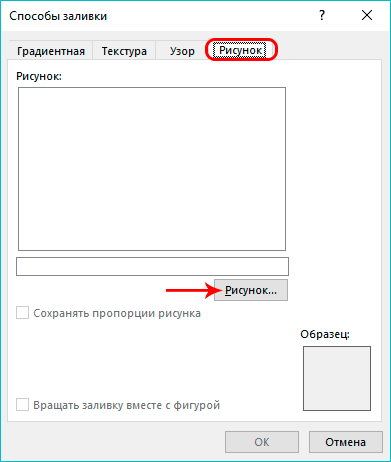
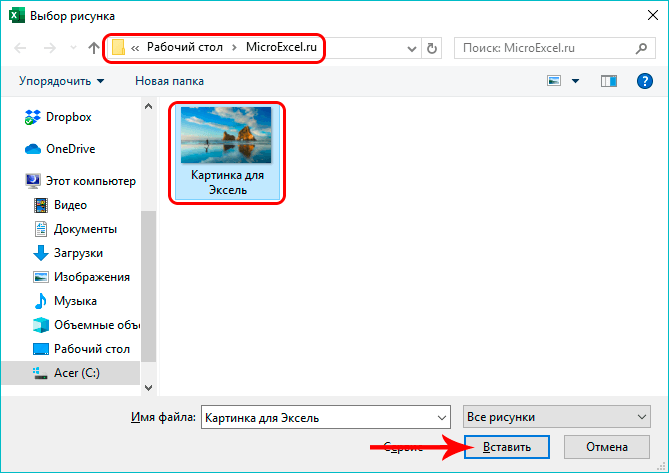
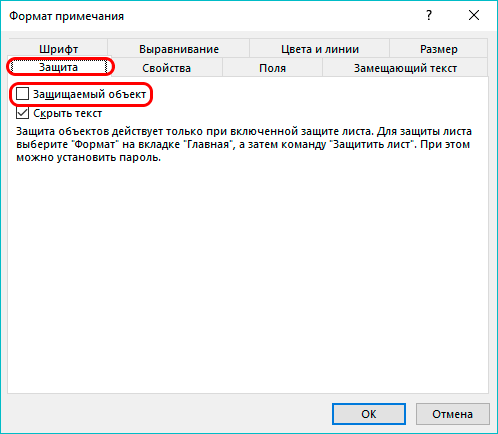
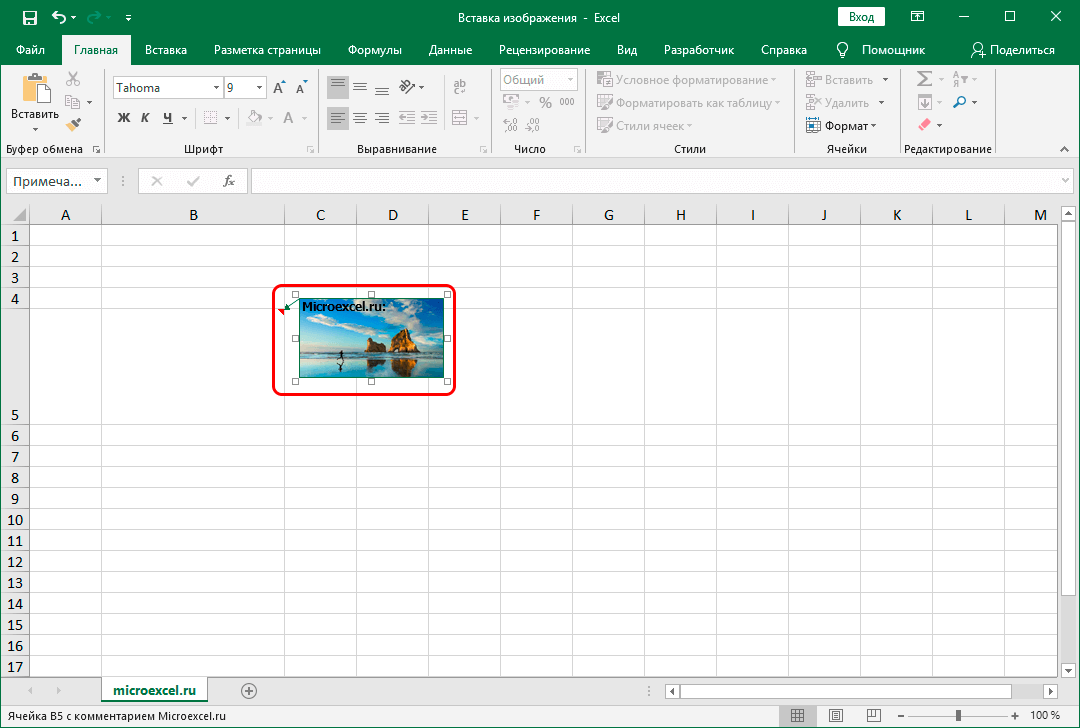 Fiiro gaar ah: Haddii sawirka unug la geliyo uu si buuxda u dulmaro, ka dib markaad ku dhufatid badhamada jiirka waxay soo wici doontaa sifooyinka iyo goobaha sawirka laftiisa. Sidaa darteed, si aad u gasho unug sawir leh (dooro), waxa fiican inaad gujiso unug kasta oo ku xiga, ka dibna, adigoo isticmaalaya furayaasha navigation ee kumbuyuutarka (kor, hoos, midig, bidix). u tag meesha loo baahan yahay. Sidoo kale, si aad u wacdo menu-ka macnaha guud, waxaad isticmaali kartaa furaha gaarka ah ee kiiboodhka, kaas oo ku yaal bidixda Ctrl.
Fiiro gaar ah: Haddii sawirka unug la geliyo uu si buuxda u dulmaro, ka dib markaad ku dhufatid badhamada jiirka waxay soo wici doontaa sifooyinka iyo goobaha sawirka laftiisa. Sidaa darteed, si aad u gasho unug sawir leh (dooro), waxa fiican inaad gujiso unug kasta oo ku xiga, ka dibna, adigoo isticmaalaya furayaasha navigation ee kumbuyuutarka (kor, hoos, midig, bidix). u tag meesha loo baahan yahay. Sidoo kale, si aad u wacdo menu-ka macnaha guud, waxaad isticmaali kartaa furaha gaarka ah ee kiiboodhka, kaas oo ku yaal bidixda Ctrl.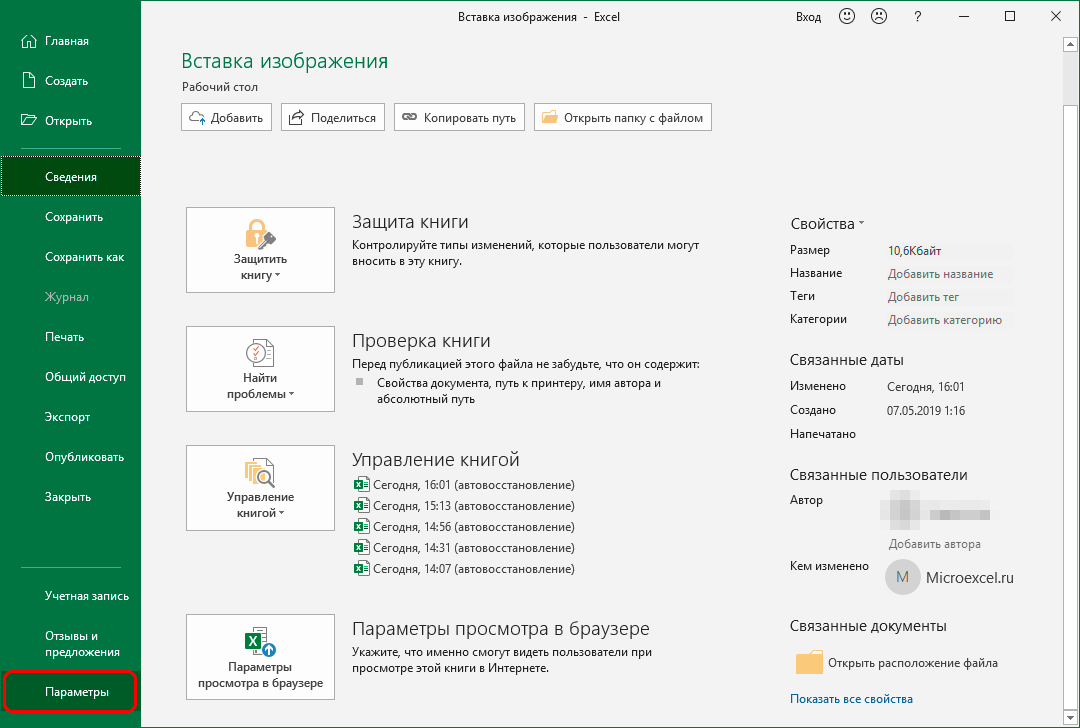
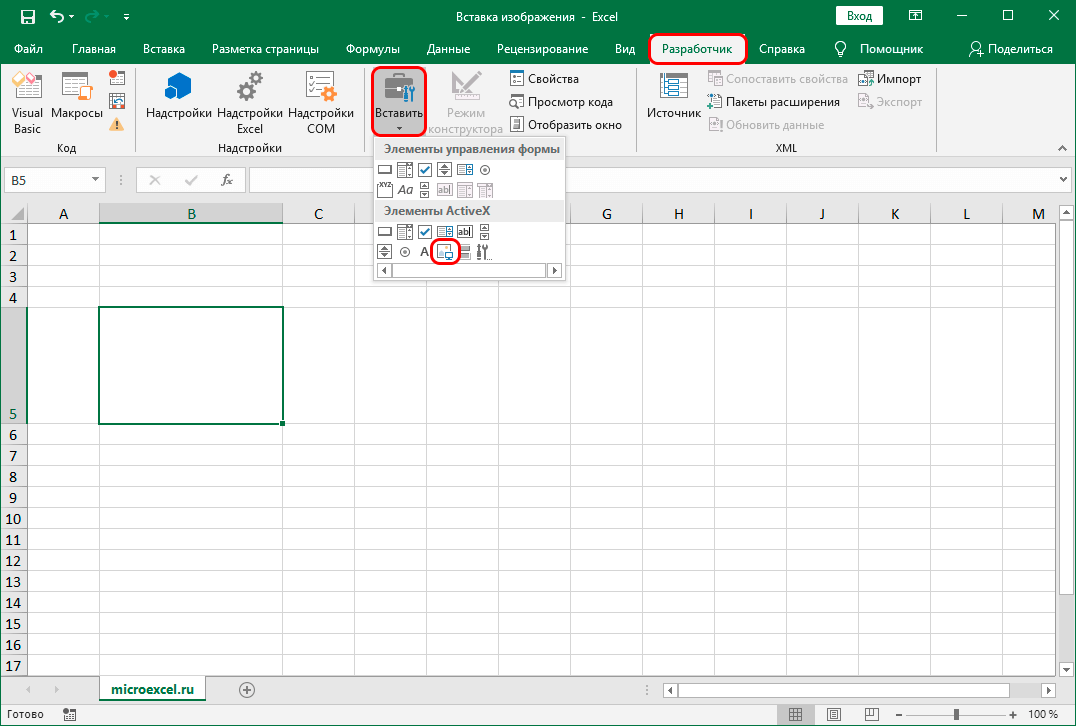
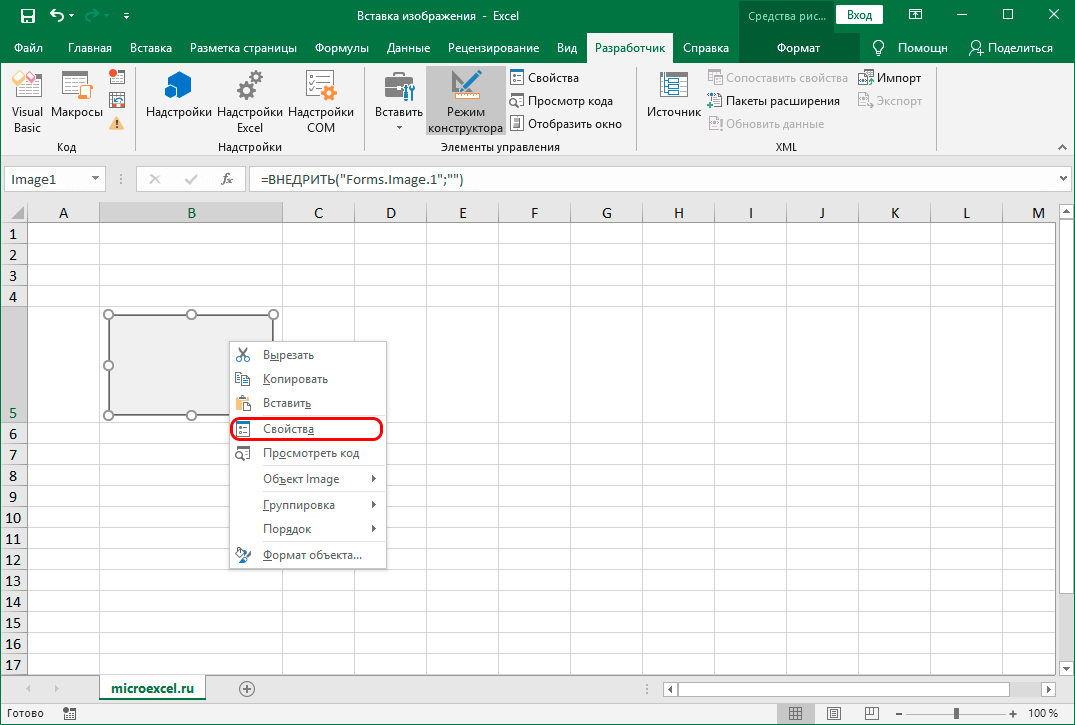
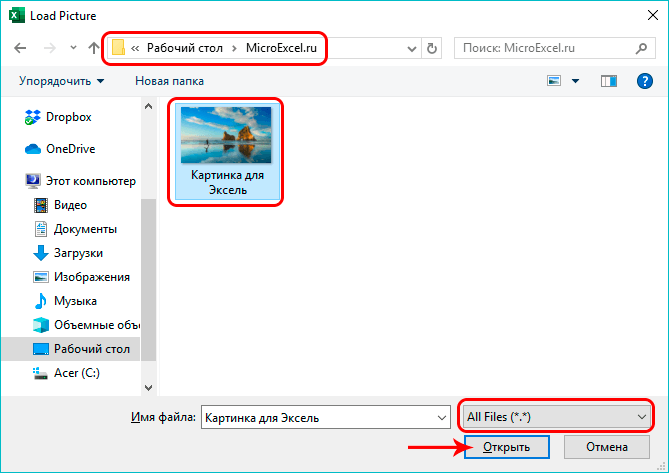
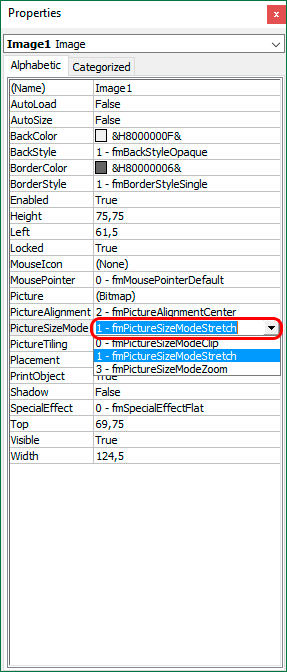 Isla mar ahaantaana, unugyada haray ee xaashida waxay ahaanayaan kuwo la tafatiran karo, iyo heerka xorriyadda ficilka ee iyaga la xiriira waxay ku xiran tahay shayada aan dooranay markii la shiday ilaalinta xaashida.
Isla mar ahaantaana, unugyada haray ee xaashida waxay ahaanayaan kuwo la tafatiran karo, iyo heerka xorriyadda ficilka ee iyaga la xiriira waxay ku xiran tahay shayada aan dooranay markii la shiday ilaalinta xaashida.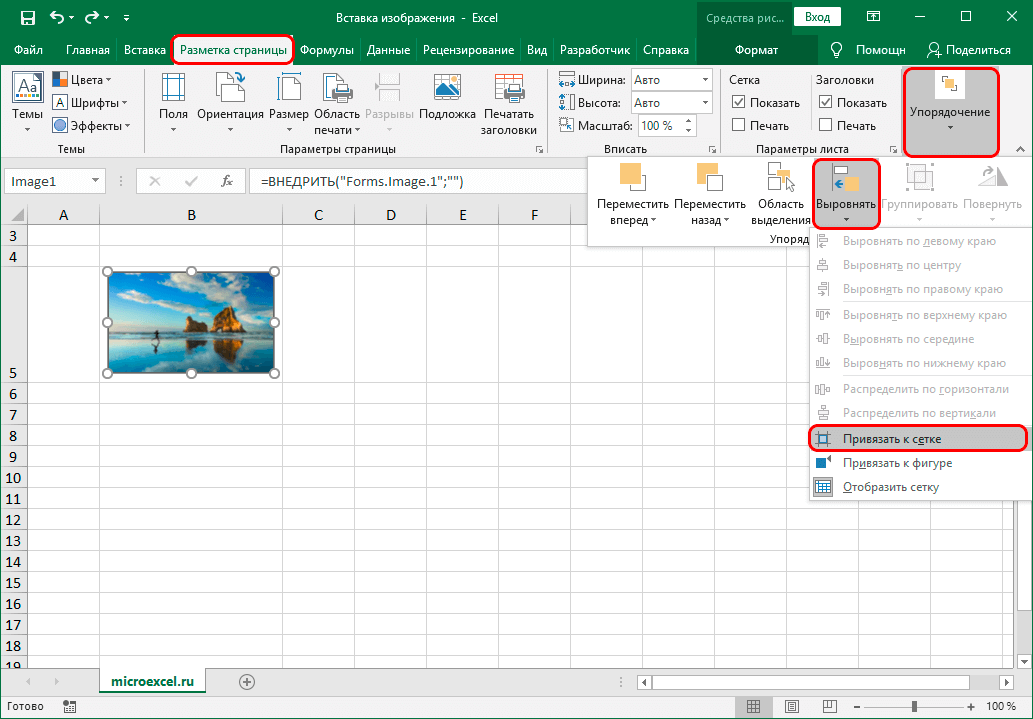
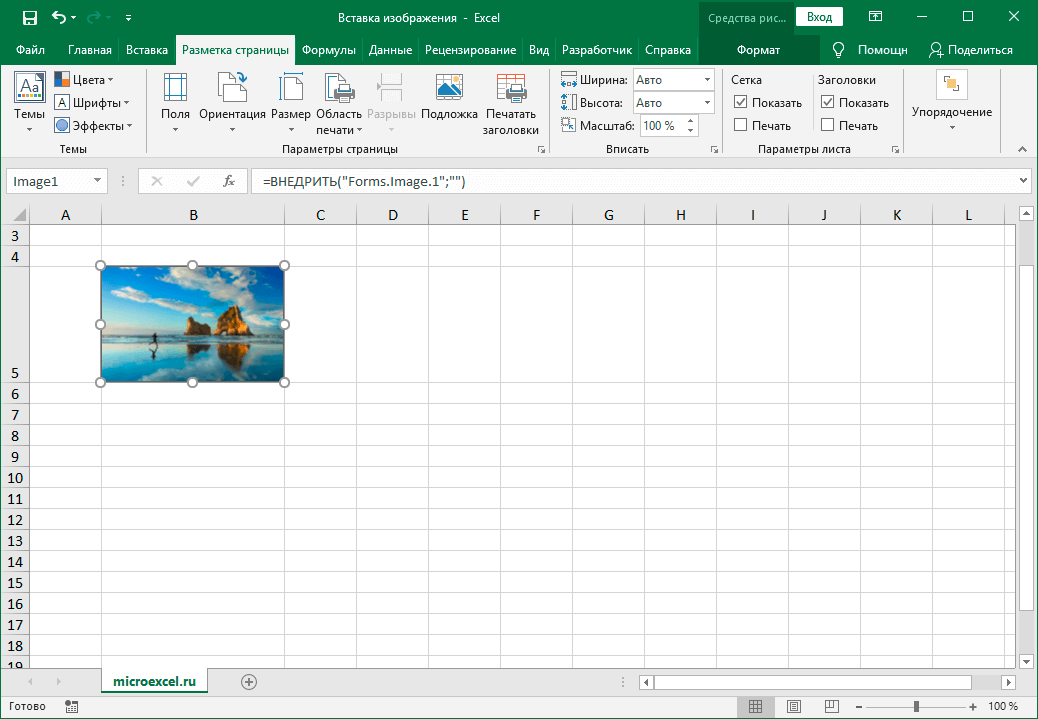
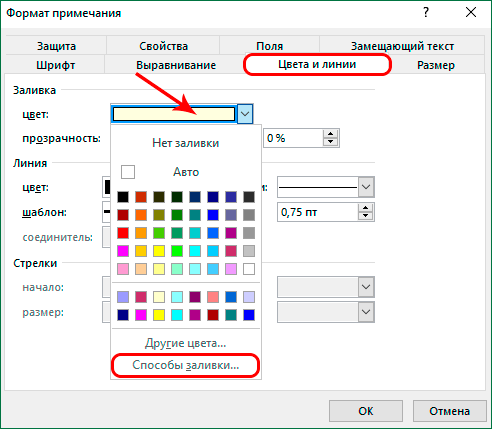
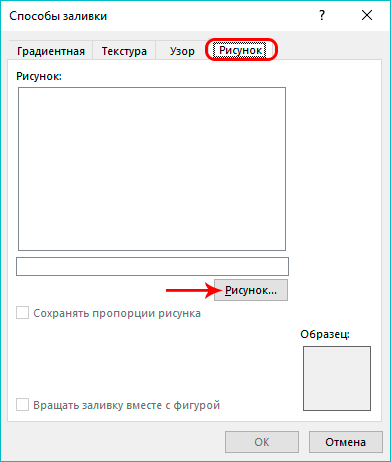
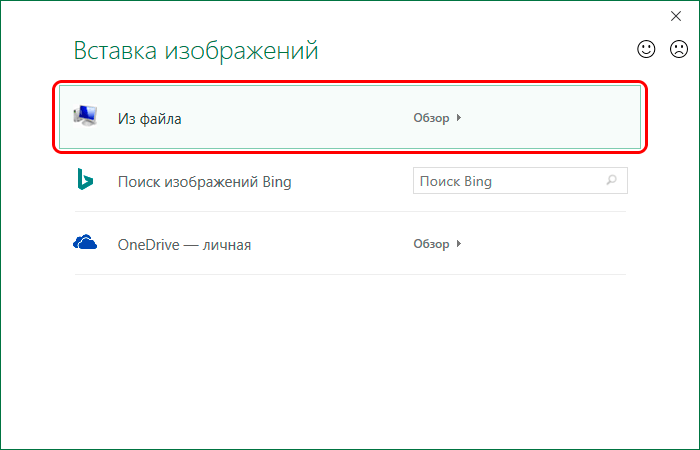
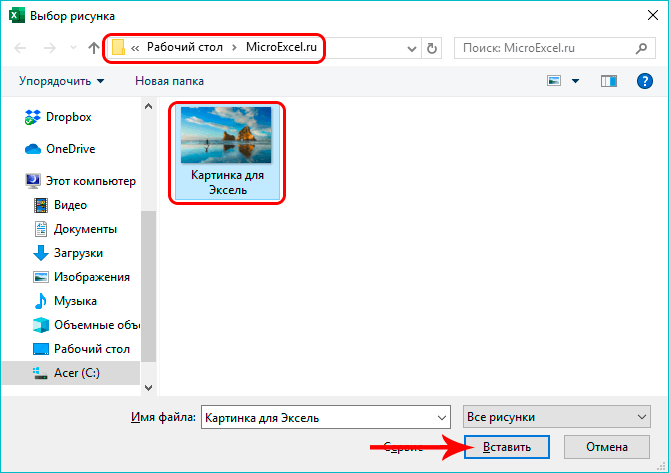

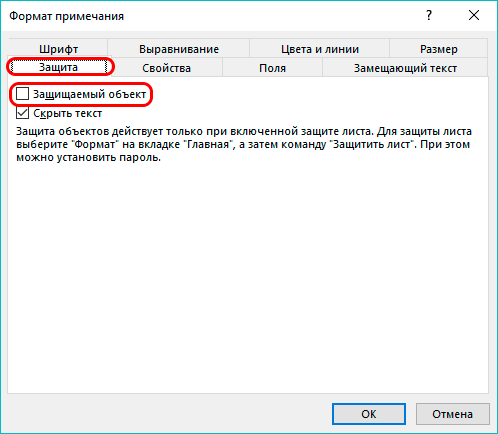
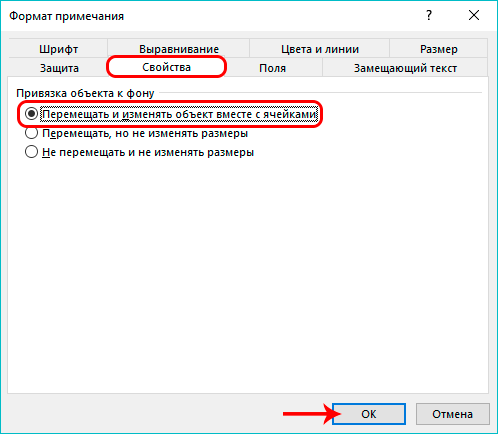
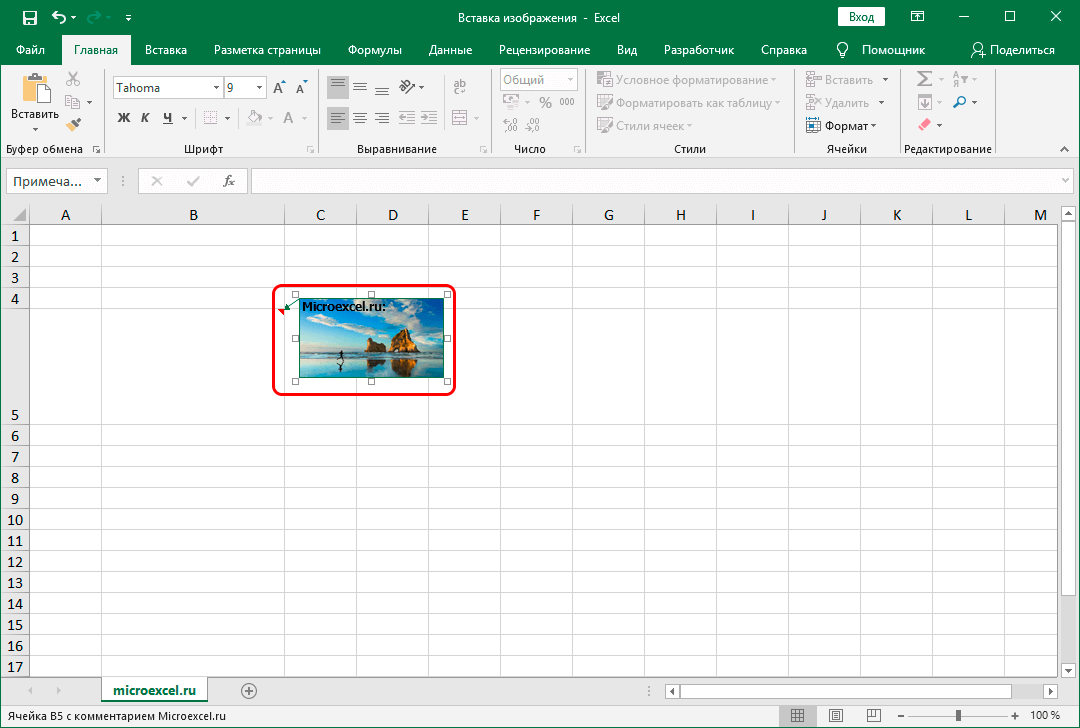
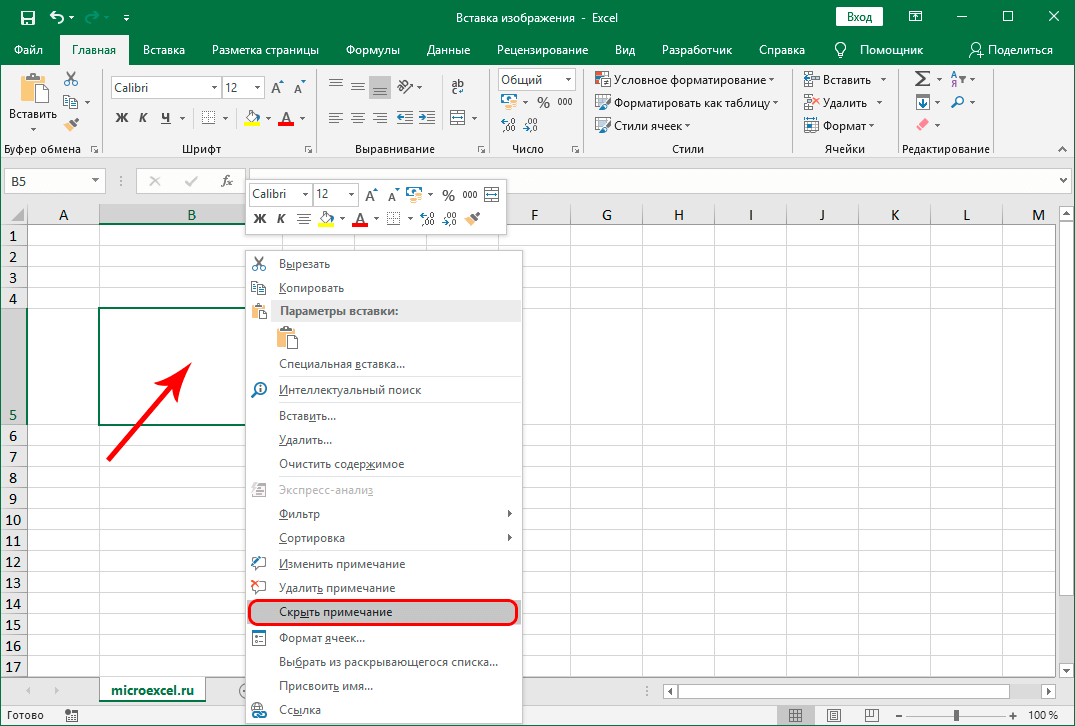 Haddii loo baahdo, qoraalka dib ayaa loogu soo daray si la mid ah.
Haddii loo baahdo, qoraalka dib ayaa loogu soo daray si la mid ah.